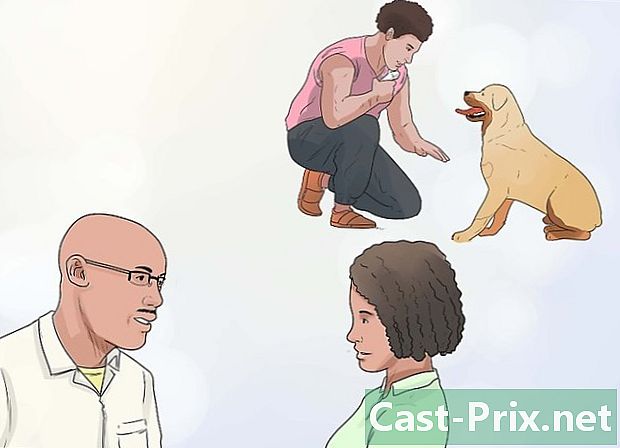วิธีใช้ Slackbot
ผู้เขียน:
Louise Ward
วันที่สร้าง:
3 กุมภาพันธ์ 2021
วันที่อัปเดต:
1 กรกฎาคม 2024

เนื้อหา
- ขั้นตอน
- ส่วนที่ 1 ส่ง Slackbot
- ส่วนที่ 2 การขอความช่วยเหลือ
- ส่วนที่ 3 ตั้งระบบเตือนความจำ
- ส่วนที่ 4 กำหนดคำตอบเอง
Slackbot เป็นหุ่นยนต์สนทนาที่พร้อมตอบทุกคำถามของคุณเกี่ยวกับการใช้ Slack คุณไม่เพียง แต่สามารถถามคำถาม Slackbot ได้โดยตรงและรับคำตอบ แต่คุณยังสามารถใช้เพื่อตั้งการเตือนสำหรับการนัดหมายและกำหนดเวลาได้ ผู้ดูแลระบบโซ่สามารถตั้งโปรแกรม Slackbot เพื่อตอบสนองต่อคำหรือวลีที่กำหนดเองได้ เรียนรู้วิธีใช้ Slackbot เพื่อเพิ่มผลผลิตของคุณ
ขั้นตอน
ส่วนที่ 1 ส่ง Slackbot
-

เปิดแอป Slack หากคุณมีคำถามเกี่ยวกับการใช้แอพคุณสามารถส่งหนึ่งคำถามไปที่ Slackbot และรับคำตอบ เริ่มต้นด้วยการเปิด Slack บนคอมพิวเตอร์หรืออุปกรณ์มือถือของคุณ- สมาชิกของกลุ่มไม่สามารถเห็นสิ่งที่คุณส่งให้ Slackbot
- Slackbot สามารถตอบคำถามเกี่ยวกับ Slack ได้เท่านั้น
-

เข้าสู่ช่องทาง Slack ของคุณ เมื่อได้รับแจ้งให้เข้าสู่กลุ่มโดยใช้ชื่อผู้ใช้และรหัสผ่านของคุณ เมื่อเชื่อมต่อแล้วคุณจะถูกนำไปยังช่องเริ่มต้นของกลุ่มของคุณ -

คลิกที่ โดยตรง ในแถบเมนูด้านซ้าย นี่จะเป็นการเปิดหน้าต่างแชทใหม่ด้วย Slackbot- หากคุณใช้ Slack เวอร์ชันมือถือให้พิมพ์
/ dm @Slackbotและกด ส่ง เพื่อเริ่มการสนทนากับ Slackbot
- หากคุณใช้ Slack เวอร์ชันมือถือให้พิมพ์
-

เขียน Slackbot ในช่องค้นหาและกด การเข้า. หากคุณใช้แอปพลิเคชันเวอร์ชันคอมพิวเตอร์การกระทำนี้จะเปิดหน้าต่างแชทด้วย Slackbot- คุณจะอ่านในช่องใส่ ส่งหนึ่งไปยัง slackbotซึ่งหมายความว่าสิ่งที่คุณพิมพ์ในพื้นที่นี้จะถูกส่งตรงไปยัง Slackbot
ส่วนที่ 2 การขอความช่วยเหลือ
-

เปิด Slackbot สด คุณสามารถถามหุ่นยนต์นี้เกี่ยวกับคุณสมบัติของแอพได้โดยส่งแอปแบบสด Slackbot จะตอบคำถามของคุณด้วยคำตอบหรืออย่างน้อยก็มีลิงก์ไปยังหน้าเว็บที่จะให้ข้อมูลเพิ่มเติมแก่คุณ -

ป้อนคำถามในช่องป้อนข้อมูลแล้วกด การเข้า. คำถามอาจเกี่ยวข้องกับฟีเจอร์ Slack ใด ๆ- ตัวอย่างเช่นเขียน วิธีนำเข้าไฟล์ เพื่อรับคู่มือฉบับย่อและลิงก์ที่มีข้อมูลเพิ่มเติม
- คุณยังสามารถเขียนวลีหรือคำหลักแทนคำถามได้ เขียน นำเข้าไฟล์ จะให้คำตอบเดียวกับ วิธีนำเข้าไฟล์
- Slackbot สามารถตอบคำถามเกี่ยวกับการใช้ Slack ได้เท่านั้น
-

จัดระเบียบคำถามของคุณใหม่ หาก Slack ไม่เข้าใจคำถามของคุณเขาจะตอบด้วย ฉันเกรงว่าฉันไม่เข้าใจ ฉันขอโทษ! ค้นหาวิธีอื่นในการถามคำถามเดียวกันจากนั้นลอง- ตัวอย่างเช่นการเขียน จะพูดคุยกับเพื่อนร่วมงานของฉันเป็นการส่วนตัวได้อย่างไร จะทำให้หุ่นยนต์สับสน แต่มีวลีเช่นนี้ วิธีการส่งแบบส่วนตัว? จะให้ลิงก์โดยตรงไปยังคำแนะนำที่เป็นประโยชน์
-

รับความช่วยเหลือเพิ่มเติม หากคุณไม่สามารถรับคำตอบที่เป็นประโยชน์จาก Slackbot ได้หลังจากที่ rephrasing คำถามของคุณไปที่ฐานข้อมูลความช่วยเหลือ Slack ผ่านลิงก์นี้ -

ปิดเซสชันสดด้วย Slackbot เมื่อคุณถามคำถามเสร็จแล้วให้คลิกที่ชื่อของช่องที่ต้องการในเมนูด้านซ้าย (เวอร์ชั่นคอมพิวเตอร์) หรือกดลูกศรลงถัดจาก @Slackbot และเลือก ปิดการสนทนา (มือถือ)
ส่วนที่ 3 ตั้งระบบเตือนความจำ
-

เข้าสู่กลุ่ม Slack ของคุณ การสั่งซื้อ/ การเรียกคืนช่วยให้คุณใช้ Slackbot เพื่อตั้งค่าการเตือนได้เกือบทุกอย่าง เมื่อคุณตั้งการเตือนความจำคุณจะขอให้โรบอตส่งครั้งละหนึ่งครั้ง เริ่มต้นด้วยการเปิด Slack และเชื่อมต่อกับช่องของคุณ- นอกจากนี้คุณยังสามารถส่งการแจ้งเตือนไปยังสมาชิกคนอื่นในกลุ่มหรือส่งให้ทั้งกลุ่ม
-

เข้าร่วมห่วงโซ่ใด ๆ คุณสามารถตั้งการเตือนจากที่ใดก็ได้ใน Slack โดยใช้คำสั่ง e ช่องที่คุณเข้าร่วมไม่เกี่ยวข้องในกรณีนี้ -

เพิ่มการเตือนความจำใหม่ คำสั่งสำหรับตั้งค่าการเตือน Slack มีดังนี้/ การเรียกคืนแม้ว่าองค์ประกอบเหล่านี้ไม่จำเป็นต้องเป็นระเบียบ คุณสามารถเติมส่วนที่ ของการสั่งซื้อ / การเรียกคืนแต่เท่านั้น เป็นภาษาอังกฤษ สักครู่ อย่างไรก็ตามโปรดใช้เครื่องหมายคำพูดเพื่อแยกออกจากตัวเตือนความจำของคุณเกี่ยวกับเวลาหรือวันที่ นี่คือตัวอย่าง:-
/ เตือนฉันว่า "กระโดดข้ามช่องว่าง" ในวันอังคารเวลา 13:30 น; -
/ call back @natalie "หยุดทำงานหนักเหลือเกิน! »ใน 5 นาที; -
/ เตือน # ทีมบรรณาธิการ 14 มกราคม 2017 เวลา 11:55 "ทำการประชุมทางโทรศัพท์"; -
/ เตือน # เตรียมขนมปังก้อนฟรีทุกวันอังคารเวลา 8.00 น. คำสั่งนี้โปรแกรมเตือนความจำซ้ำ
-
-

จัดการการแจ้งเตือนที่เข้ามา เมื่อ Slackbot เตือนคุณถึงการเตือนความจำคุณจะเห็นตัวเลือกบางอย่างในตอนท้าย- คลิกหรือกด ทำเครื่องหมายว่าเสร็จสมบูรณ์ หากคุณทำภารกิจเสร็จสิ้นและไม่ต้องการการเตือนอื่น
- เลือก 15 นาที หรือ 1 ชั่วโมง เพื่อบอก Slackbot ให้ส่งเรื่องนี้ให้คุณอีกครั้งภายในเวลาดังกล่าว สิ่งนี้เรียกว่า ผู้สื่อข่าว หรือ แตกต่าง.
- แม้ว่าตัวเลือกนี้ไม่ได้อยู่ในรายการคุณสามารถใช้คำสั่ง
/ นักข่าวเพื่อกำหนดช่วงเวลาในอนาคตของคุณเอง ตัวอย่างเช่นคุณสามารถเขียน/ เลื่อนออกไปใน 5 นาที. - เลือก วันพรุ่งนี้ เพื่อเลื่อนออกไปจนถึงวันพรุ่งนี้ในเวลาเดียวกัน
-

เขียน/ รายการเรียกคืนเพื่อดูการแจ้งเตือนทั้งหมดของคุณ ตอนนี้คุณจะเห็นรายการการแจ้งเตือนที่กำลังจะมาถึงนอกเหนือจากการเตือนที่เกิดขึ้นแล้วหรือไม่สมบูรณ์ ณ จุดนี้คุณจะเห็นตัวเลือกในการทำเครื่องหมายการแจ้งเตือนว่าเสร็จสมบูรณ์หรือลบรายการที่ไม่ต้องการอีกต่อไป- การแจ้งเตือนแต่ละครั้งที่ยังไม่ได้ทำเครื่องหมายว่าเสร็จแล้วจะแสดงลิงค์ที่จะอนุญาตให้คุณทำเครื่องหมาย
- การใช้งานของ
/ รายการเรียกคืนในกลุ่มแสดงเตือนความจำของกลุ่มนี้รวมถึงกลุ่มที่เกี่ยวข้องกับคุณ
-

ตั้งค่าการเตือนจาก Slack คุณสามารถแปลง Slack ใด ๆ เป็นตัวเตือนได้อย่างง่ายดาย มันทำงานในลักษณะเดียวกับการตั้งค่าเตือนความจำโดยใช้คำสั่ง e- เลื่อนเคอร์เซอร์ของเมาส์ไปจนกระทั่งตัวเลือก การกระทำอื่น ๆ (... ) ปรากฏที่มุมขวาบน
- เลือก เตือนฉัน.
- เลือกช่วงเวลาจากรายการ
ส่วนที่ 4 กำหนดคำตอบเอง
-

เข้าสู่ช่องทาง Slack ของคุณ หากคุณเป็นผู้ดูแลช่องคุณมีตัวเลือกในการกำหนดค่า Slackbot เพื่อตอบสนองต่อคำหรือวลีบางคำที่มี es เฉพาะ ในการเริ่มต้นให้เปิดแอปพลิเคชันบนคอมพิวเตอร์ของคุณและเชื่อมต่อกับกลุ่มของคุณ -

เลือกชื่อกลุ่มของคุณ คุณจะเห็นสิ่งนี้ที่มุมซ้ายบนของหน้าต่างแอปพลิเคชัน การกระทำนี้จะทำให้หน้าต่างเล็ก ๆ ปรากฏขึ้น -

คลิกที่ การตั้งค่าพื้นที่ทำงาน. ส่วนหน้า การตั้งค่าและการอนุญาต จะเปิดในเบราว์เซอร์เริ่มต้นของคุณ -

เลือก ปรับแต่ง ในเมนูด้านซ้าย คุณจะเห็นเว็บไซต์แบบแท็บพร้อมตัวเลือกการปรับแต่งมากมายสำหรับช่อง Slack ของคุณ -

เลือกแท็บ Slackbot. ที่นี่คุณสามารถเพิ่มหรือลบการตอบกลับ Slackbot ที่กำหนดเองได้ -

เพิ่มวลีเริ่มต้นในฟิลด์ เมื่อมีคนบอกว่า. เข้าใจว่าเมื่อใดก็ตามที่มีคนใช้วลีนี้ใน Slack Slackbot จะตอบด้วย e ในแบบของคุณ- ถ้าเช่นคุณพิมพ์คำว่า รหัสผ่าน Wi-Fi ในฟิลด์นี้คุณสามารถขอให้ Slackbot ตอบกลับด้วยรหัสผ่าน
-

เพิ่มคำตอบในฟิลด์ Slackbot จะตอบคำถาม. หากสมาชิกในช่องของคุณเขียนคำหรือวลีทริกเกอร์ Slackbot จะให้คำตอบที่คุณระบุไว้ในส่วนนี้ เมื่อเสร็จแล้วการเปลี่ยนแปลงจะถูกบันทึกโดยอัตโนมัติ- ตัวอย่างเช่นถ้าคุณพิมพ์ รหัสผ่าน Wi-Fi ในส่วนก่อนหน้าคุณสามารถเขียนสิ่งที่ชอบ หากคุณกำลังมองหารหัสผ่าน Wi-Fi บนเดสก์ท็อปนี่คือ: g0t3Am!
-

คลิกที่ + เพิ่มคำตอบใหม่. การกระทำนี้จะช่วยให้คุณสามารถเพิ่มคำตอบที่กำหนดเองอีก ตอนนี้คุณสามารถสร้างคำตอบอื่นในลักษณะเดียวกันหรือคุณสามารถกลับไปหาคำตอบได้ในภายหลังหากจำเป็น ถ้าไม่คุณสามารถปิดหน้าต่าง